Przewodnik po tym, jak usunąć filmy WhatsApp z iPhone'a w 2022 roku
Adela D. Louie, Ostatnia aktualizacja: May 24, 2022
Czy znasz WhatsApp? Czy często używasz go do zapisywania filmów lub wysyłania ich do osób, które kochasz? Założymy się, że te filmy przejmują pamięć urządzenia, dlatego jesteś tutaj, aby się uczyć jak usunąć filmy WhatsApp z iPhone'a, a tutaj nigdy się nie pomylisz.
WhatsApp to jedna z najpopularniejszych aplikacji do przesyłania wiadomości, z której korzysta obecnie tak wielu entuzjastów społecznościowych. Możesz wymieniać się wiadomościami, wydarzeniami, zdjęciami, a nawet filmami ze znajomymi, znajomymi, a nawet współpracownikami, jeśli używasz aplikacji również w swoim miejscu pracy.
W takim przypadku możemy mieć tendencję do zapisywania filmów z tej aplikacji lub możemy automatycznie zezwalać na zapisywanie tych filmów na naszych telefonach po wysłaniu przez kogoś. W takiej sytuacji te pliki multimedialne mogą zająć największą część pamięci urządzenia, co może spowodować, że nie będziesz w stanie pobrać i zainstalować innych przydatnych rzeczy lub aplikacji na urządzeniu. Więc co musisz zrobić, aby to kontrolować? Jakie są sposoby usuwania filmów WhatsApp z iPhone'a, aby zwolnić miejsce na urządzeniu? Jak usunąć wszystkie multimedia w grupie z iPhone'a??
Część 1: Jak mogę usunąć filmy WhatsApp z iPhone'a?Część 2: Podsumowując wszystko
Część 1: Jak usunąć filmy WhatsApp z iPhone'a?
Zanim otrzymamy listy metod lub narzędzi, których możesz użyć, aby usunąć filmy WhatsApp z iPhone'a, powinieneś najpierw pamiętać o bardzo ważnych środkach ostrożności, o których musisz pamiętać, zawsze twórz kopię zapasową swoich plików.
W tym przypadku filmy to wspomnienia wydarzeń, o których nie chcesz zapomnieć. Powodem, dla którego nagrałeś film przedstawiający pewne wydarzenie w twoim życiu, jest to, że jest ono dla ciebie naprawdę wyjątkowe. Więc jeśli chcesz mieć wystarczająco dużo miejsca na swoim urządzeniu na inne pliki i aplikacje i zdecydowałeś, że aby móc to zrobić, musisz usunąć niektóre filmy z urządzenia z Co słychać, utwórz ich lokalną kopię zapasową.

Metoda #1: Użyj FoneDog iPhone Cleaner
Jest jedno narzędzie, którego możesz użyć jak usunąć filmy WhatsApp z iPhone'a, iPhone Cleaner o nazwie FoneDog iPhone Cleaner. Jest to niezawodny partner, którego możesz użyć do zwolnienia miejsca na swoich urządzeniach, aby móc instalować inne aplikacje lub przechowywać pliki potrzebne do celów osobistych lub służbowych. Ten FoneDog iPhone Cleaner jest kompatybilny ze wszystkimi iDevices i można go również używać na komputerach Mac lub Windows.
Jest wiele rzeczy, które pokochasz w tym FoneDog iPhone Cleaner. Z pewnością wstrząśnie Twoim światem, ponieważ może pomóc Ci zaoszczędzić czas i energię dzięki ręcznemu usuwaniu danych. Możesz teraz usunąć wszystkie dane na swoim urządzeniu za pomocą „Usunąć wszystkie dane” funkcja tego iPhone Cleaner. Z drugiej strony ma również funkcję wyboru niektórych plików, które chcesz usunąć, i możesz to zrobić za pomocą FoneDog iPhone Cleaner. Możesz także przywracać dane, przenosić pliki z jednego urządzenia na drugie i tworzyć kopię zapasową, której możesz użyć na wypadek, gdyby była potrzebna w przyszłości.
Darmowe pobieranie Darmowe pobieranie
Aby to zrobić, pobierz iPhone Cleaner, a następnie zainstaluj go na swoim urządzeniu. Użyj kabla, aby podłączyć urządzenie do komputera, a następnie dotknij „Zaufaj”, aby móc nawiązać połączenie, które jest stabilne. Następnie możesz również sprawdzić, ile miejsca pozostało na Twoim urządzeniu, dotykając „szybkie skanowanie”, aby rozpocząć skanowanie plików, a jeśli chcesz zobaczyć więcej, dotknij „Więcej informacji".
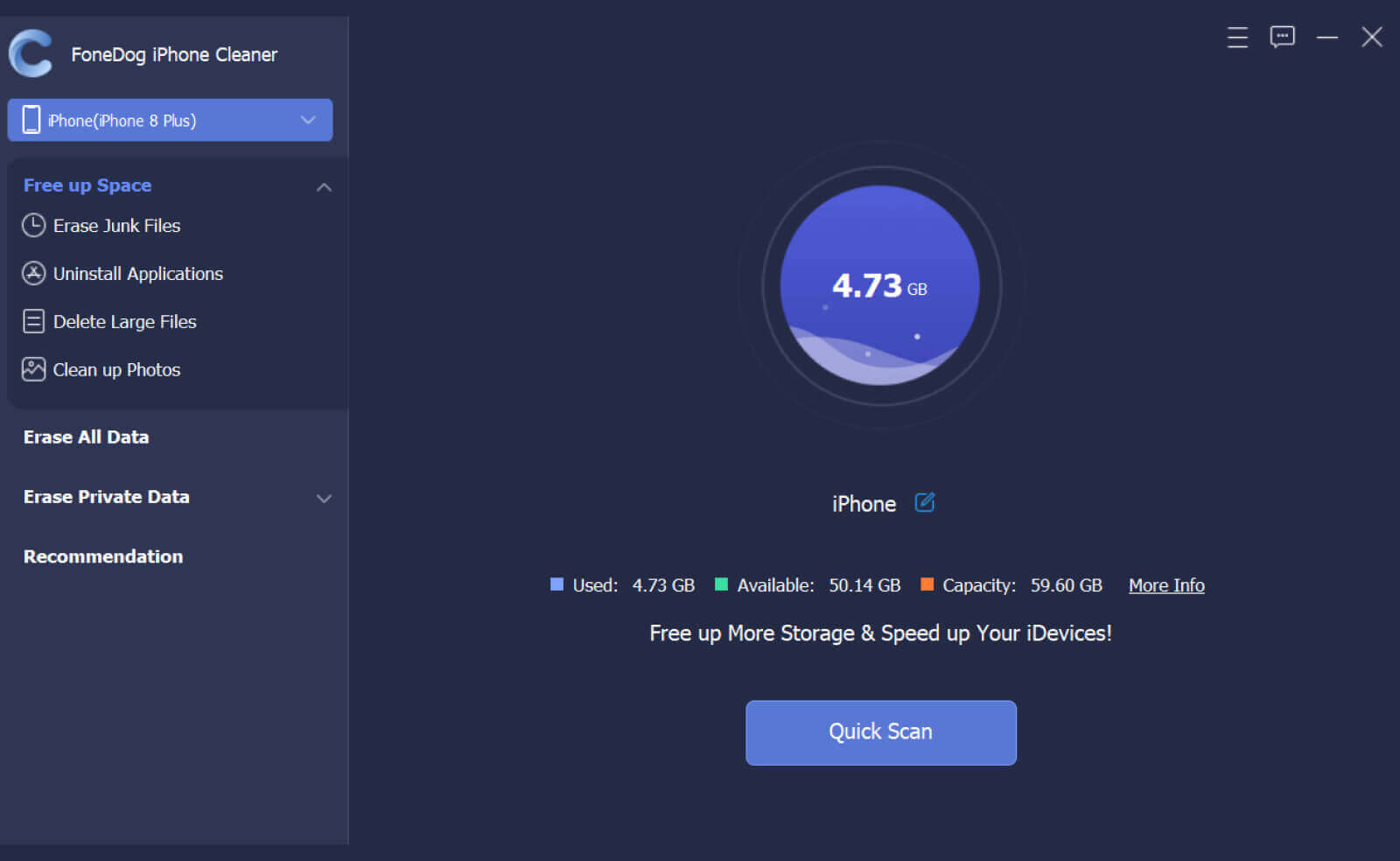
Aby użyć tego narzędzia FoneDog iPhone Cleaner, aby usunąć filmy WhatsApp z iPhone'a, zacznijmy.
1. Dotknij „Usuń prywatne dane" opcja.
2. Następnie musisz wybrać między „Kasowanie niestandardowe"Lub"Wymaż jednym kliknięciem".
3. Wybierz „Kasowanie niestandardowe”, a następnie wybierz wszystkie filmy, które chcesz usunąć.
4. Wybierz „wymazać”, po wybraniu, który chcesz usunąć.
5. Po dotknięciu „Wymaż jednym kliknięciem”, uruchomisz skanowanie i usuwanie danych.
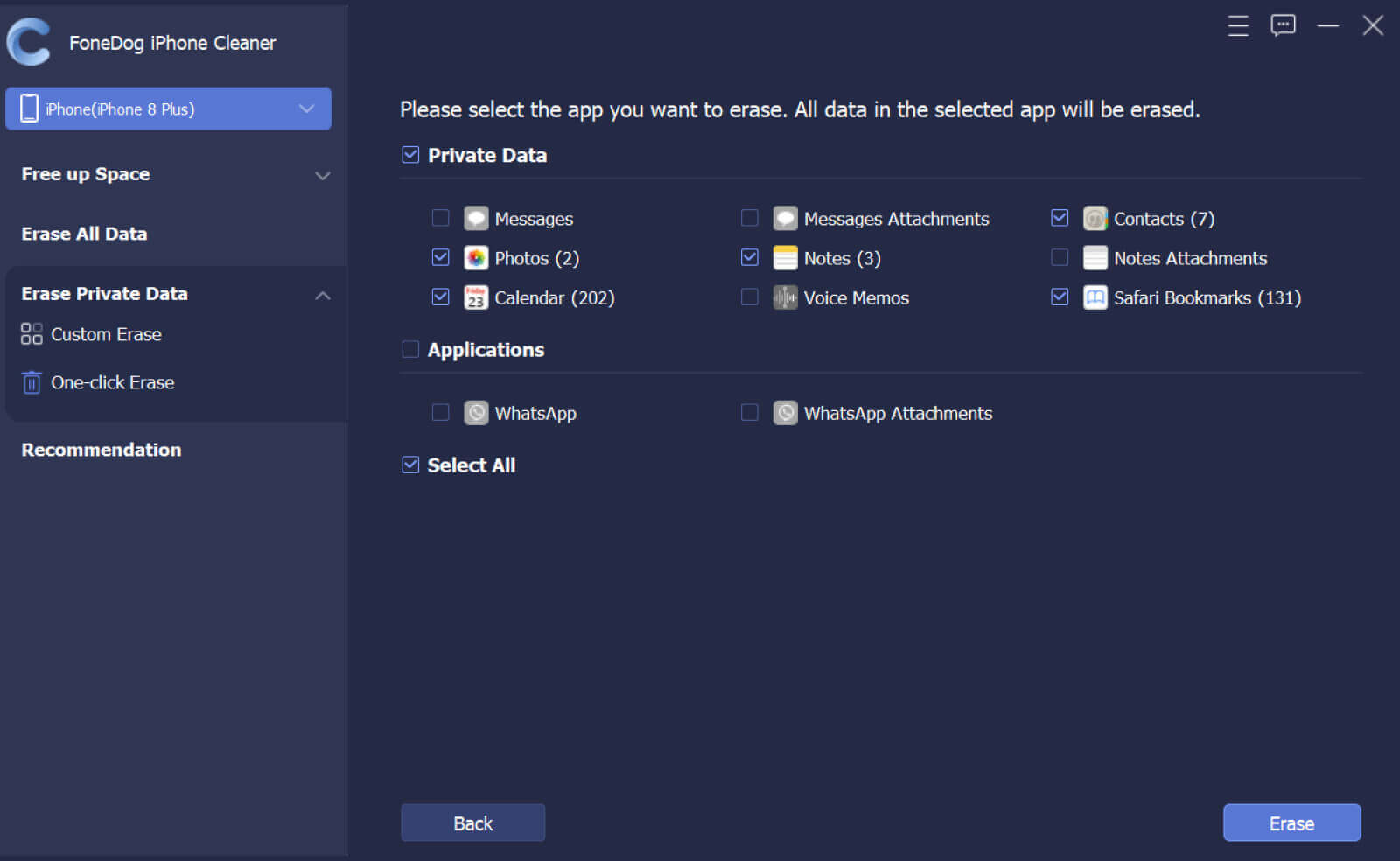
W ten sposób możesz łatwo używać FoneDog iPhone Cleaner do usuwania filmów WhatsApp z iPhone'a. Ten iPhone Cleaner jest zdecydowanie najlepszym partnerem, jakiego możesz mieć, jeśli chodzi o utrzymywanie urządzenia w dobrym stanie i kontrolowanie pamięci urządzenia.
Metoda nr 2: Jak usunąć filmy WhatsApp z iPhone'a jednocześnie?
- Aby rozpocząć, musisz uruchomić WhatsApp na swoim urządzeniu.
- Następnie od dołu należy dotknąć „Ustawienia".
- Następnie dotknij „Dane i przechowywanie”, a następnie wybierz „Wykorzystanie pamięci masowej".
- Następnie musisz wybrać konkretny czat, w którym znajdują się filmy, które chcesz usunąć. Możesz także zobaczyć rzeczywistą przestrzeń zajętą przez wszystkie pliki multimedialne, w tym GIF-y, teksty, zdjęcia i filmy.
- Następnie dotknij „zarządzanie”, a następnie zaznacz pole „Filmy".
- Następnie dotknij „Jasny”, które możesz zobaczyć na dole, a następnie potwierdzić swoje działanie.
- Gdy skończysz, musisz kliknąć „z powrotem”, który znajduje się w lewym górnym rogu i wystarczy powtórzyć te same kroki, jeśli masz inne rzeczy, które chcesz usunąć.
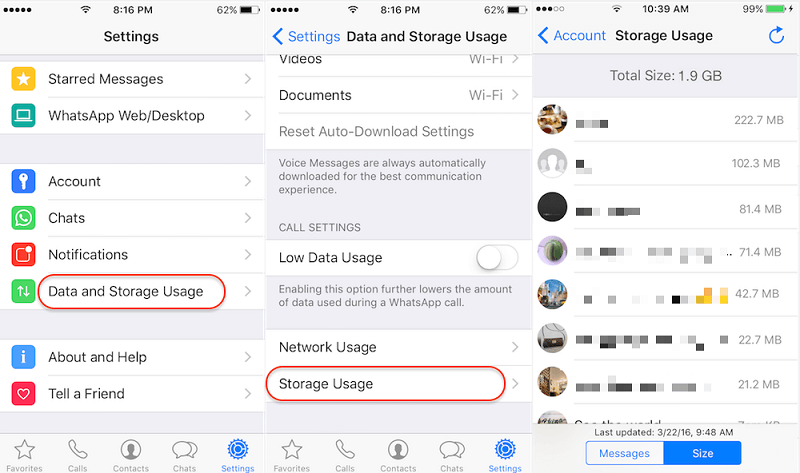
Metoda #3: Jak usunąć wybrane filmy WhatsApp z iPhone'a?
- Uruchom Whatsapp na swoim urządzeniu.
- Następnie przejdź do „Czaty”, a następnie wybierz czaty, z których chcesz usunąć swoje filmy.
- Następnie, aby zobaczyć linki, dokumenty i multimedia, musisz dotknąć nagłówka w oknie czatu.
- Następnie zobaczysz zdjęcia i filmy, a także czas trwania tych filmów. Możesz także mieć opcję odtwarzania filmów.
- Następnie w prawym rogu, górna część kliknij “Wybierz”, wybierz wszystkie niechciane filmy, a następnie dotknij ikona przypominająca śmieci który znajduje się w dolnej części interfejsu.
- Aby potwierdzić usunięcie pliku multimedialnego, musisz dotknąć „Usuń X dla mnie".
Metoda 4: Usuń wszystkie filmy WhatsApp z czatu grupowego
- Uruchom WhatsApp na swoim iPhonie, a następnie przejdź do grupy, w której masz wideo, które chcesz usunąć. A potem możesz teraz wybrać pliki lub filmy, które chcesz usunąć, a następnie musisz je przytrzymać przez minutę.
- Po dokonaniu wyboru filmów, które chcesz usunąć, kliknij ikona przypominająca śmieci który znajduje się w górnej części interfejsu.
- Następnie będziesz musiał wybrać między opcjami, czy chcesz usunąć wybrane wideo tylko dla siebie, czy chcesz usunąć filmy dla wszystkich członków grupy.
- W przypadku wybrania „Usuń dla mnie”, a następnie filmy zostaną dla Ciebie usunięte. A na wypadek, gdybyś wybrał „Usuń dla wszystkich”, zostanie on usunięty dla wszystkich członków grupy.
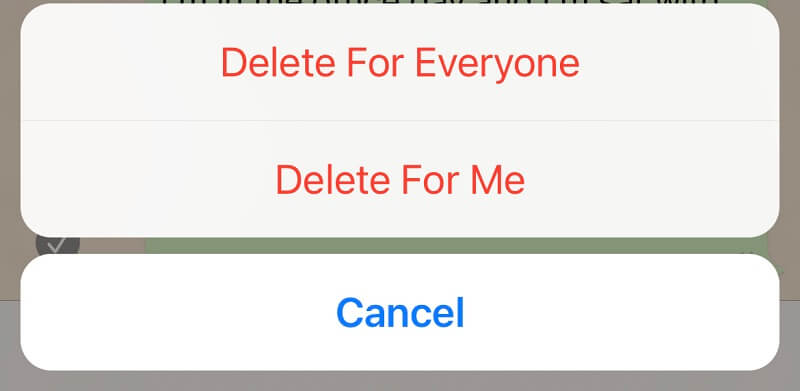
#Bonus: co możesz zrobić, aby powstrzymać WhatsApp przed zapisywaniem plików multimedialnych w rolce z aparatu?
- Idź i otwórz WhatsApp na swoim urządzeniu.
- Następnie na dole musisz dotknąć „Ustawienia".
- Następnie kliknij "Czaty".
- Na wypadek, gdybyś zobaczył „Zapisz w rolce z aparatu” jest „Włączony”, musisz Wyłącz to".
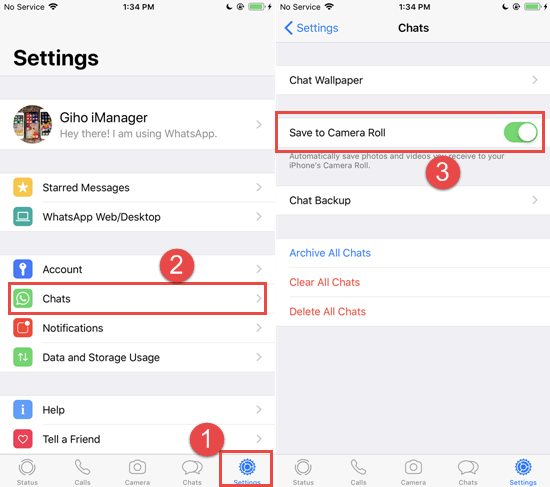
Ludzie również czytająPobieranie czatu WhatsApp: jak pobierać wiadomościFunkcja usuwania wiadomości WhatsApp: proste kroki dla Ciebie
Część 2: Podsumowując wszystko
Bez względu na to, jakie mogą być nasze powody, zawsze musimy pamiętać, że powinniśmy uważać na rzeczy, które udostępniamy online. Ponosimy wyłączną odpowiedzialność za publikowanie i udostępnianie, mając na uwadze możliwe konsekwencje takich działań. Metody, którymi się podzieliliśmy jak usunąć filmy WhatsApp z iPhone'a to tylko mała pomoc na wypadek, gdybyś musiał odebrać to, co wysłałeś, aby chronić siebie i innych zainteresowanych.
Korzystanie z iPhone Cleaner, takiego jak FoneDog iPhone Cleaner, może być również najmądrzejszym środkiem zaradczym w przypadku problemów z zarządzaniem pamięcią urządzenia. Może pomóc w usunięciu niechcianych plików, które Twoim zdaniem nie są już potrzebne Tobie lub samemu urządzeniu do działania. W naszym przypadku nie musisz już zajmować się automatycznym zapisywaniem filmów z aplikacji do przesyłania wiadomości, takich jak WhatsApp, które mogą w pełni wykorzystać pamięć telefonu.
Mamy nadzieję, że te metody i narzędzie, które udostępniliśmy do zarządzania i organizowania pamięci urządzenia, abyś mógł instalować dodatkowe aplikacje, których naprawdę potrzebujesz i chcesz. Możesz także zapisać inne pliki, które są Ci niezbędne, bez obaw, że Twoje urządzenie może spowolnić lub być całkowicie zajęte.
Zostaw komentarz
Komentarz
Gorące artykuły
- Kopia zapasowa czatu WhatsApp: jak zrobić kopię wiadomości
- Sposób na przesyłanie multimediów WhatsApp z iPhone'a na komputer
- [Przewodnik] Jak trwale usunąć zdjęcia WhatsApp
- Odkrywanie, jak trwale usunąć czaty WhatsApp
- Jak zapisać rozmowę WhatsApp do celów przechowywania?
- Jak łatwo i szybko wykonać kopię zapasową WhatsApp na komputerze?
- Pobieranie czatu WhatsApp: jak pobierać wiadomości
- Jak łatwo i szybko przesyłać wiadomości WhatsApp?
/
CIEKAWYDULL
/
PROSTYTRUDNY
Dziękuję Ci! Oto twoje wybory:
Doskonały
Ocena: 4.7 / 5 (na podstawie 61 oceny)
